適用対象: キャンバス アプリ
モデル駆動型アプリ
Power Platform CLI
バナー メッセージをユーザーに表示します。
Description
Notify関数は、画面上部にユーザーにバナー メッセージを表示します。 通知は、ユーザーがそれを閉じるか、タイムアウトの期限 (既定値は 10 秒) が切れるまで表示されます。
メッセージの種類に応じて適切な色とアイコンが使用されます。 種類は、関数の 2 つ目の引数で指定します。
Note
Notify関数の文字制限は 500 文字です。
| NotificationType 引数 | Description |
|---|---|
| 通知タイプ.エラー | メッセージをエラーとして表示します。 |
| NotificationType.Information (デフォルト) | メッセージを情報提供として表示します。 |
| 通知タイプ.成功 | メッセージを成功として表示します。 |
| 通知タイプ.警告 | メッセージを警告として表示します。 |
アプリの作成中と、エンド ユーザーがアプリを使用しているときの両方でメッセージが表示されます。
Notify は動作 式でのみ使用できます。
Notify を IfError 関数と組み合わせて、カスタム エラー メッセージでエラーを検出して報告できます。
Power Apps では、 Notifyとは全く異なるメカニズムを使用してプッシュ通知を送信することもできます。 詳細については、Power Apps で通知を送信する を参照してください。
Notify は常に true を返します。
注: この関数は、以前は ShowError という名前で、エラー メッセージのみを表示できました。
Note
Notify は、 スタンドアロンのキャンバス アプリ、 カスタム ページ 、 Power Fx コマンド エクスペリエンス で使用できます。 NotificationType と Timeout のデフォルト値は、使用されるエクスペリエンスによって異なります。 Power Fx 式で明示的に設定することで、NotificationType と Timeout に設定する値を指定できます。これらの値は、エクスペリエンスに関係なく尊重されます。
構文
Notify( Message [, NotificationType [ , Timeout ] ] )
- メッセージ – 必須。 ユーザーに表示するメッセージ。
- NotificationType – オプション。 上の表の表示できるメッセージの種類。 既定は NotificationType.Information です。
- タイムアウト – オプション。 通知を自動的に閉じる前に待機するミリ秒数。 既定値は 10 秒 (または 10000 ミリ秒) です。 Timeout が 0 の場合、通知は無期限に表示されます。
使用例
手順
画面にButton コントロールを追加します。
Buttonの OnSelect プロパティを数式に設定します。
Notify( "Hello, World" )クリックするか、ボタンを押します。
ボタンがクリックされるたびに、Hello, World というメッセージが情報提供としてユーザーに表示されます。 ユーザーが閉じないか、もう一度ボタンを押さなければ、10 秒 (既定のタイムアウト) で自動的に閉じます。

エラーを示すようにメッセージの種類を変更します。 次の数式に 2 つ目の引数を追加します。
Notify( "Hello, World", NotificationType.Error )クリックするか、ボタンを押します。
これで、ボタンがクリックされるたびに、Hello, World というメッセージがエラーとしてユーザーに表示されます。 ユーザーが閉じないか、もう一度ボタンを押さなければ、10 秒 (既定のタイムアウト) で自動的に閉じます。
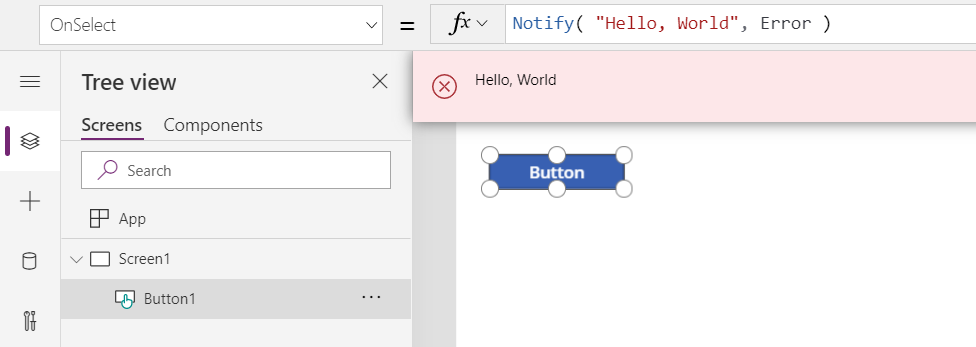
警告を示すようにメッセージの種類を変更します。 次の式の 2 つ目の引数を変更します。
Notify( "Hello, World", NotificationType.Warning, 4000 )クリックするか、ボタンを押します。
これで、ボタンがクリックされるたびに、Hello, World というメッセージが警告としてユーザーに表示されます。 ユーザーが閉じないか、もう一度ボタンを押さなければ、4 秒 (4000 ミリ秒) で自動的に閉じます。

成功を示すようにメッセージの種類を変更します。 次の式の 2 つ目の引数を変更します。
Notify( "Hello, World", NotificationType.Success, 0 )クリックするか、ボタンを押します。
これで、ボタンがクリックされるたびに、Hello, World というメッセージが成功としてユーザーに表示されます。 タイムアウト時間が 0 の場合、通知はユーザーによって、またはボタンをもう一度押すことによってのみ閉じられます。
